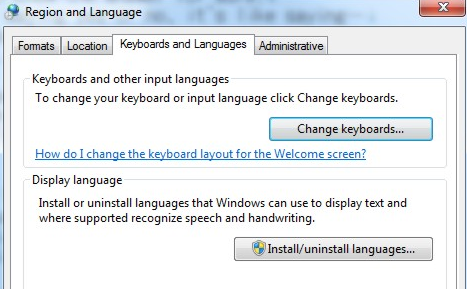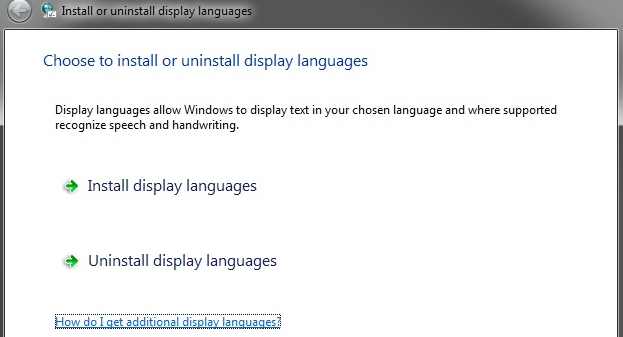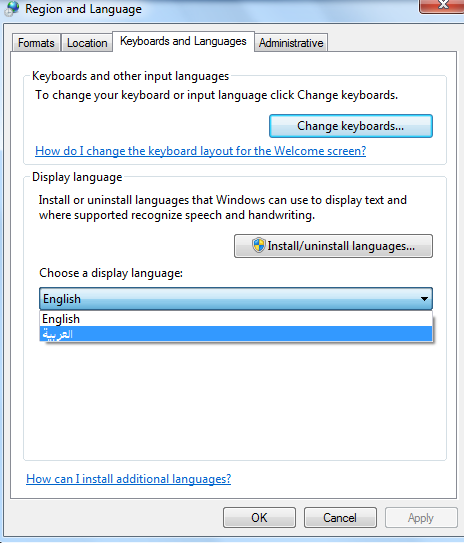Gera matyti dalykus taip, kad juos būtų galima geriau suprasti. Jei jūsų gimtoji kalba yra kita nei anglų, galite jaustis šiek tiek nepatogiai susidoroti su daugeliu dalykų. Tačiau „Microsoft“ gerai rūpinasi žmonėmis, kalbančiais ne anglų kalba, ir leidžia pakeisti kalbą.
Norėdami pakeisti ekrano kalbą sistemoje „Windows 7“, galite atlikti šiuos veiksmus:
- Valdymo skydelyje atidarykite langą „Regionas ir kalba“ arba tiesiog įveskite „keisti rodymo kalbą“ „Windows“ paieškos laukelyje, kurį gausite spustelėję mygtuką Pradėti.
- Viršuje perjunkite į skirtuką „Klaviatūros ir kalba“.
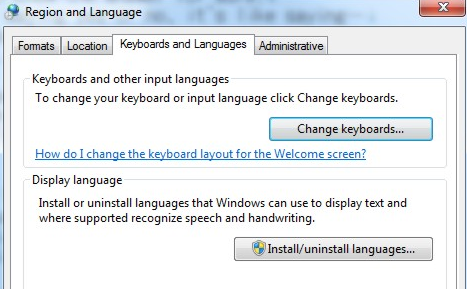
- Spustelėkite mygtuką „ Įdiegti/pašalinti kalbas…“ .
(Atminkite, kad jei norite pakeisti kitą kalbą nei numatyta „Windows“ įdiegta kalba, turite jas atsisiųsti iš „Microsoft“ ir įdiegti norimos kalbos paketą.)
- Spustelėkite Įdiegti, kad atsisiųstumėte kalbų paketus į diegimo arba pašalinimo kalbų vedlį.
Taip pat žiūrėkite: Išplėstinė tvarkyklės naujinimo priemonė – geriausia „Windows“ tvarkyklės naujinimo priemonė
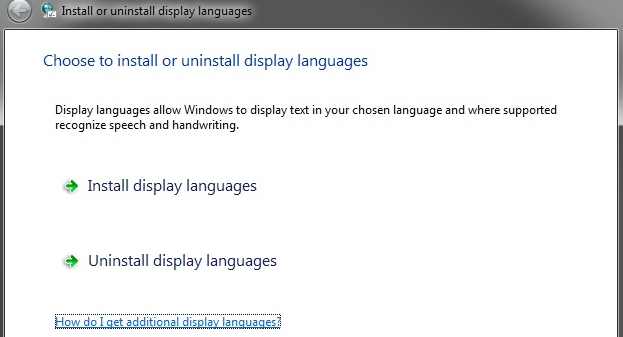
- Raginimo lange prašoma pasirinkti kalbos paketų vietą su dviem parinktimis: Paleisti Windows naujinimą arba Naršyti kompiuterį ar tinklą . Galite pasirinkti Paleisti Windows naujinimą, nebent kompiuteryje išsaugotas kalbos paketas.
- Windows naujinimo lange spustelėkite parinktį „Galimi X pasirenkami naujinimai“ (X à naujinimų skaičius) ir rankiniu būdu pasirinkite kalbos paketą, kurį norite atsisiųsti.
- Ekrane „Pasirinkite įdiegti naujinimus“ įkeliamas galimų naujinimų, kurie yra svarbūs ir pasirenkami, sąrašas .
- Pačiame kairiajame kampe spustelėkite Neprivaloma.
- Sąraše „ Windows 7“ kalbų paketų skiltyje pasirinkite kalbą su varnele šalia kalbos paketo .
- Pasirinkę spustelėkite Gerai.
- „Windows Update“ ekrane spustelėkite mygtuką „Įdiegti naujinimus“. Kai diegimas bus baigtas, jį galima naudoti.
- Grįžkite į ekraną „Regionas ir kalba“, pasirinkite atsisiųstą kalbą iš išskleidžiamojo meniu Pasirinkite rodymo kalbą .
- Spustelėkite Gerai.
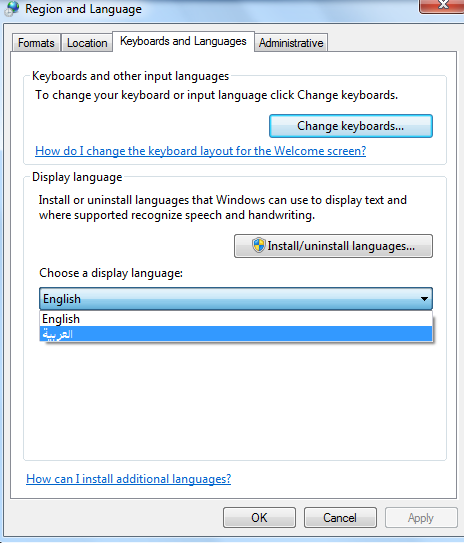
Atlikę visus reikiamus pakeitimus, turite atsijungti nuo kompiuterio ir vėl prisijungti. Kai tai padarysite, galėsite matyti pakeitimus, nes kiekvienas tekstas bus parašytas norima kalba. Jei norite, kad anglų kalba būtų pagrindinė, tiesiog pasirinkite ją išskleidžiamajame sąraše, kad pakeistumėte rodymo kalbą sistemoje „Windows 7“.
Kitas skaitymas: 10 geriausių registro valymo programinės įrangos, skirtos optimizuoti „Windows PC 2017“.